VÍDEO DE PRESENTACIÓN
Hola a todos!!!
Hoy os voy a hablar sobre como he creado el vídeo de presentación para mi blog:
MI VÍDEO DE PRESENTACIÓN
Programas que he utilizado para crear este video:
He decidido utilizar un programa llamado Genial.ly ya que me ha parecido muy sencillo de utilizar, y además con él se pueden realizar muchos tipos de trabajos como:
presentaciones, videos, listas, tests....
A continuación os dejaré paso a paso como crear un video de presentación:
➡️ Hay que entrar en la pagina de Genial.ly y darle a "crear una cuenta", a continuación hay que registrarse aportando un correo electrónico y una contraseña.
➡️ Una vez registrado tendrás que seleccionar uno de los 3 apartados que hay, en mi caso seleccioné la primera opción de educación.
➡️ Cuando acabes de completar el registro, tendrás la pagina principal de Genial.ly lista para poder crear tus nuevos trabajos.
➡️ Para empezar a crear un video tendrás que darle a "Crear Genially" donde te aparecerán las diferentes opciones que tienes para crear tu primer trabajo.
➡️ Después de haber seleccionado "Vídeo presentación" te van a parecer una gran variedad de plantillas sobre las que podrás trabajar y clicando sobre ellas podrás ver un breve vídeo de muestra de cada uno.
➡️ Cuando hayas escogido la que más te guste lo único que tienes que hacer es darle a "Usar esta plantilla" donde se te abrirá para poder editarla com a ti más te guste.
➡️ La edición del vídeo que yo hice consistió en escoger fotografías hechas por mi y escribir sobre ellas pequeñas frases explicando de lo que iba a hablar en mi blog.
➡️ Una vez tengas acabado tu trabajo lo que tendrás que hacer es darle a "compartir" que está situado en la esquina superior derecha y ahí tendrás varias opciones, como, obtener un enlace o compartirlo por redes sociales.
Enlaces a videos que me han servido de ayuda para poder crearlo:
➡️ Como insertar un Genial.ly en un blog.
➡️ Como funciona Genial.ly
Mi opinión personal:
Esta página es muy buena para crear vídeos y trabajos con la temática que mas te guste, es muy fácil de utilizar y también muy útil.
Hoy os voy a hablar sobre como he creado el vídeo de presentación para mi blog:
MI VÍDEO DE PRESENTACIÓN
Programas que he utilizado para crear este video:
He decidido utilizar un programa llamado Genial.ly ya que me ha parecido muy sencillo de utilizar, y además con él se pueden realizar muchos tipos de trabajos como:
presentaciones, videos, listas, tests....
A continuación os dejaré paso a paso como crear un video de presentación:
➡️ Hay que entrar en la pagina de Genial.ly y darle a "crear una cuenta", a continuación hay que registrarse aportando un correo electrónico y una contraseña.
➡️ Una vez registrado tendrás que seleccionar uno de los 3 apartados que hay, en mi caso seleccioné la primera opción de educación.
➡️ Cuando acabes de completar el registro, tendrás la pagina principal de Genial.ly lista para poder crear tus nuevos trabajos.
➡️ Para empezar a crear un video tendrás que darle a "Crear Genially" donde te aparecerán las diferentes opciones que tienes para crear tu primer trabajo.
➡️ Después de haber seleccionado "Vídeo presentación" te van a parecer una gran variedad de plantillas sobre las que podrás trabajar y clicando sobre ellas podrás ver un breve vídeo de muestra de cada uno.
➡️ Cuando hayas escogido la que más te guste lo único que tienes que hacer es darle a "Usar esta plantilla" donde se te abrirá para poder editarla com a ti más te guste.
➡️ La edición del vídeo que yo hice consistió en escoger fotografías hechas por mi y escribir sobre ellas pequeñas frases explicando de lo que iba a hablar en mi blog.
➡️ Una vez tengas acabado tu trabajo lo que tendrás que hacer es darle a "compartir" que está situado en la esquina superior derecha y ahí tendrás varias opciones, como, obtener un enlace o compartirlo por redes sociales.
Enlaces a videos que me han servido de ayuda para poder crearlo:
➡️ Como insertar un Genial.ly en un blog.
➡️ Como funciona Genial.ly
Mi opinión personal:
Esta página es muy buena para crear vídeos y trabajos con la temática que mas te guste, es muy fácil de utilizar y también muy útil.
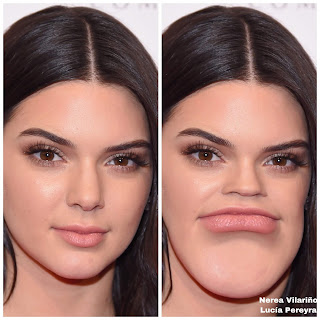
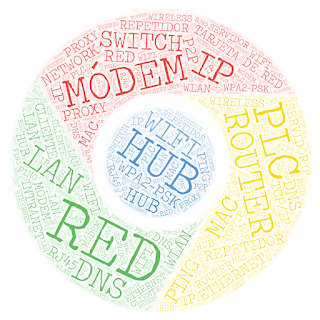
Comentarios
Publicar un comentario